Pour que le scan fonctionne, il faut s’assurer :
1) D’avoir autorisé l’accès à l’appareil photo. Si ce n’est pas le cas, il faut modifier cela dans les paramètres du téléphone :
- Sur iOS, allez dans “Réglages” puis cliquez sur “Yuka” et cochez ”Appareil photo”.
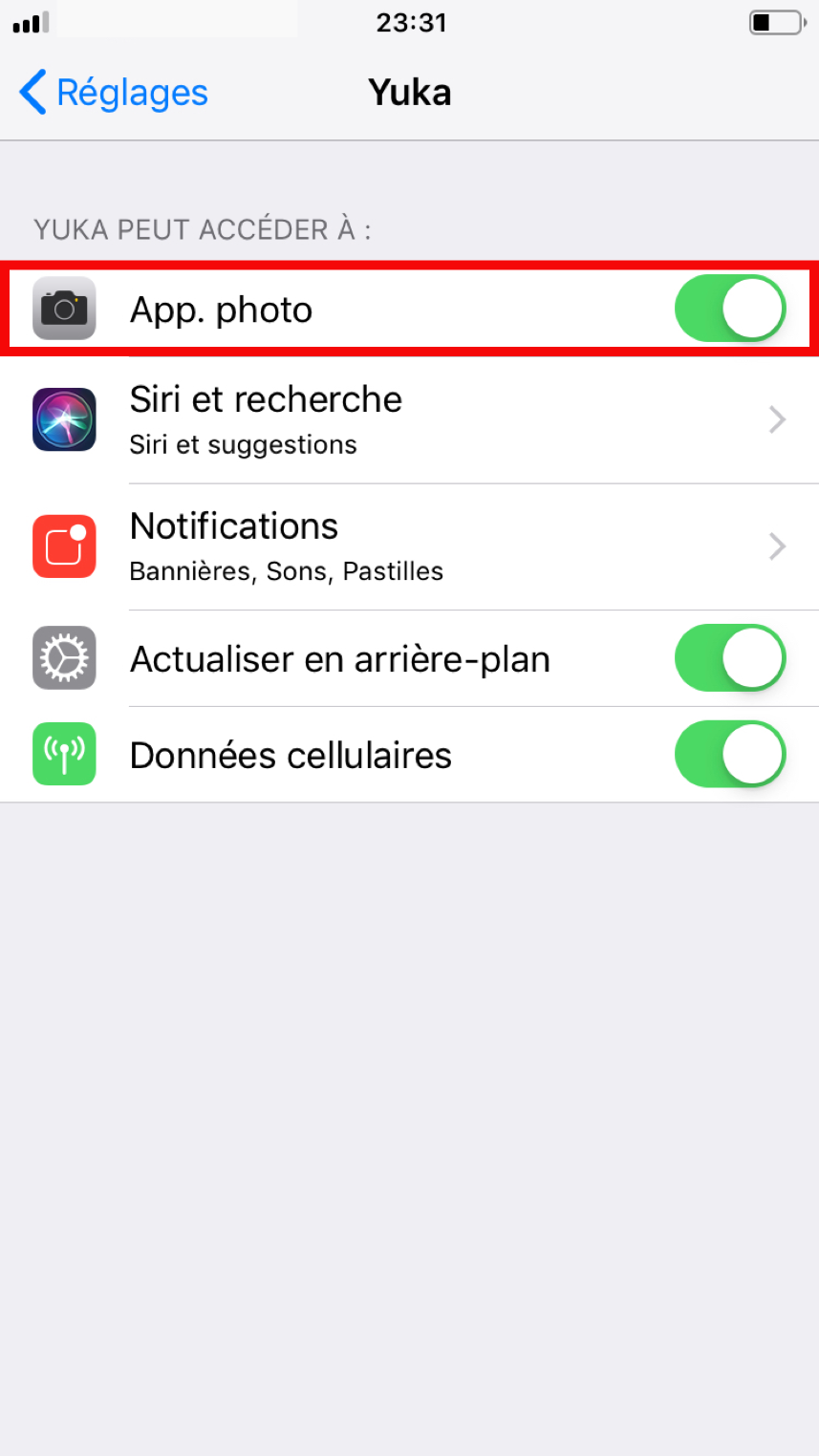
- Sur Android, allez dans “Paramètres”, cliquez sur “Applications” puis “Yuka” et enfin “Autorisations”. Il faut ensuite cocher ”Appareil photo”.
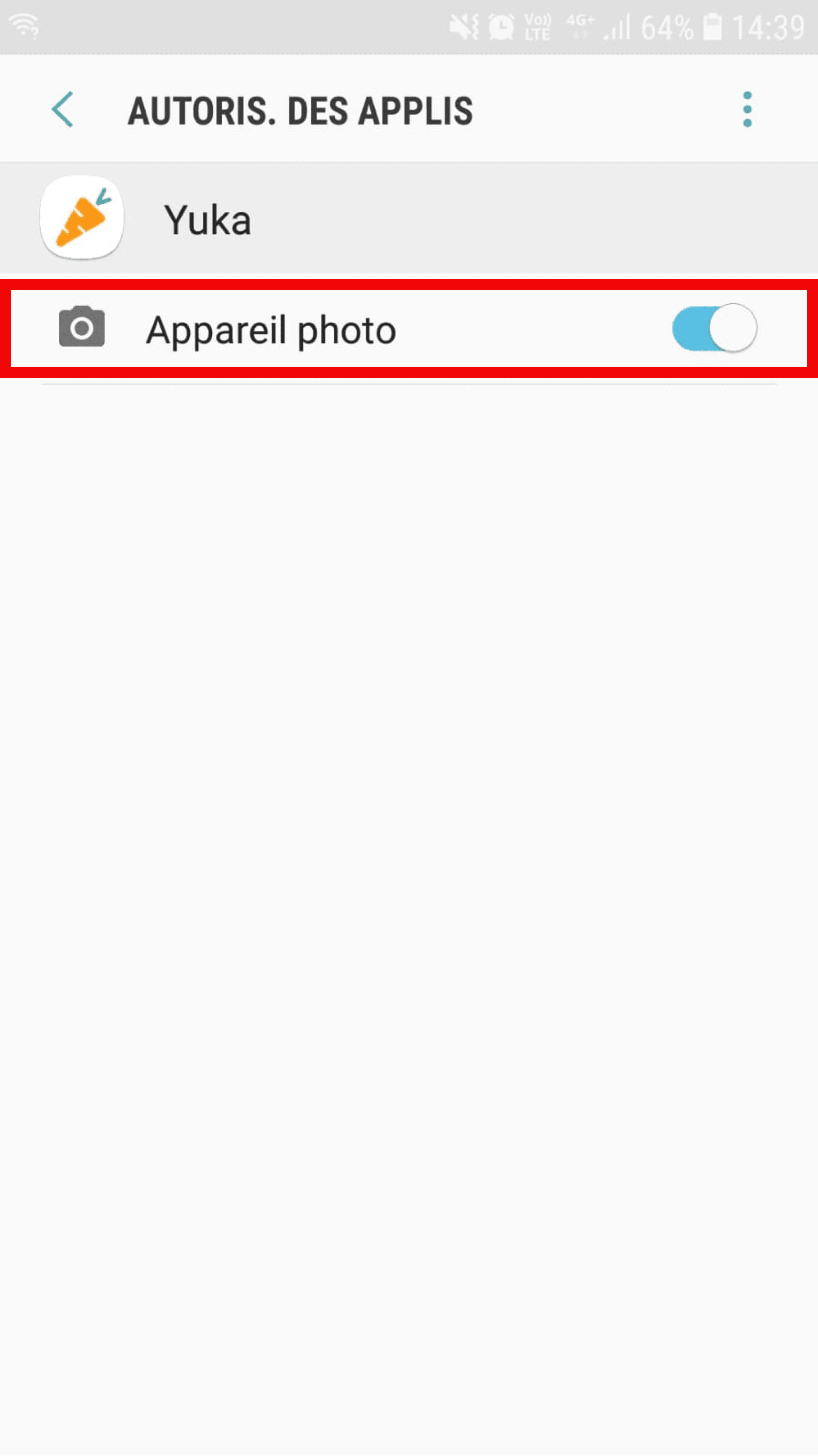
2) D’avoir autorisé l’application à utiliser les données cellulaires. Si ce n’est pas le cas, il faut modifier cela dans les paramètres du téléphone :
- Sur iOS, allez dans “Réglages” puis cliquez sur “Yuka” et cocher “Données cellulaires”.
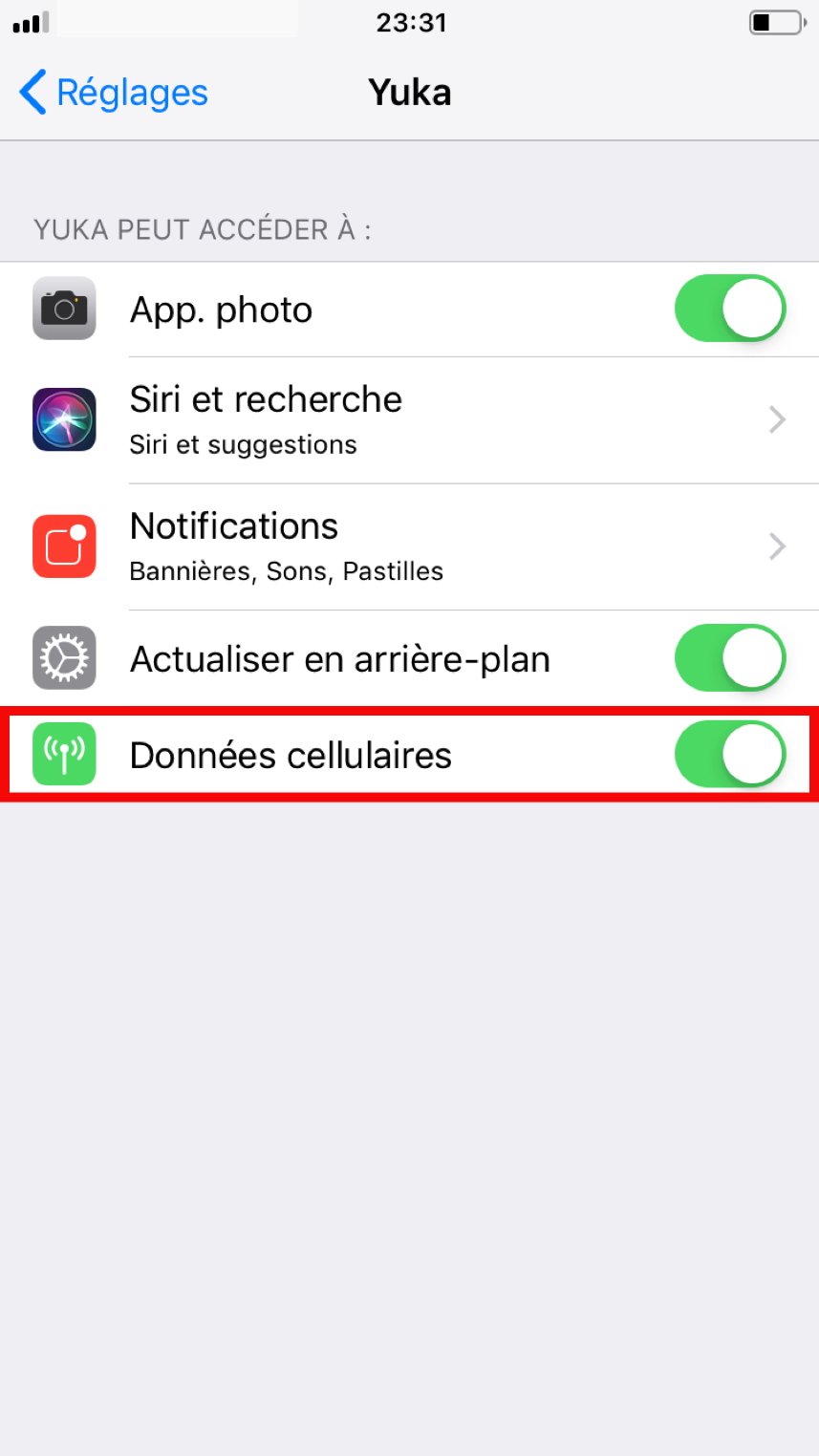
- Sur Android, allez dans “Paramètres”, cliquez sur “Connexions” puis “Utilisation des données”. Il faut ensuite cocher “Données mobiles”.
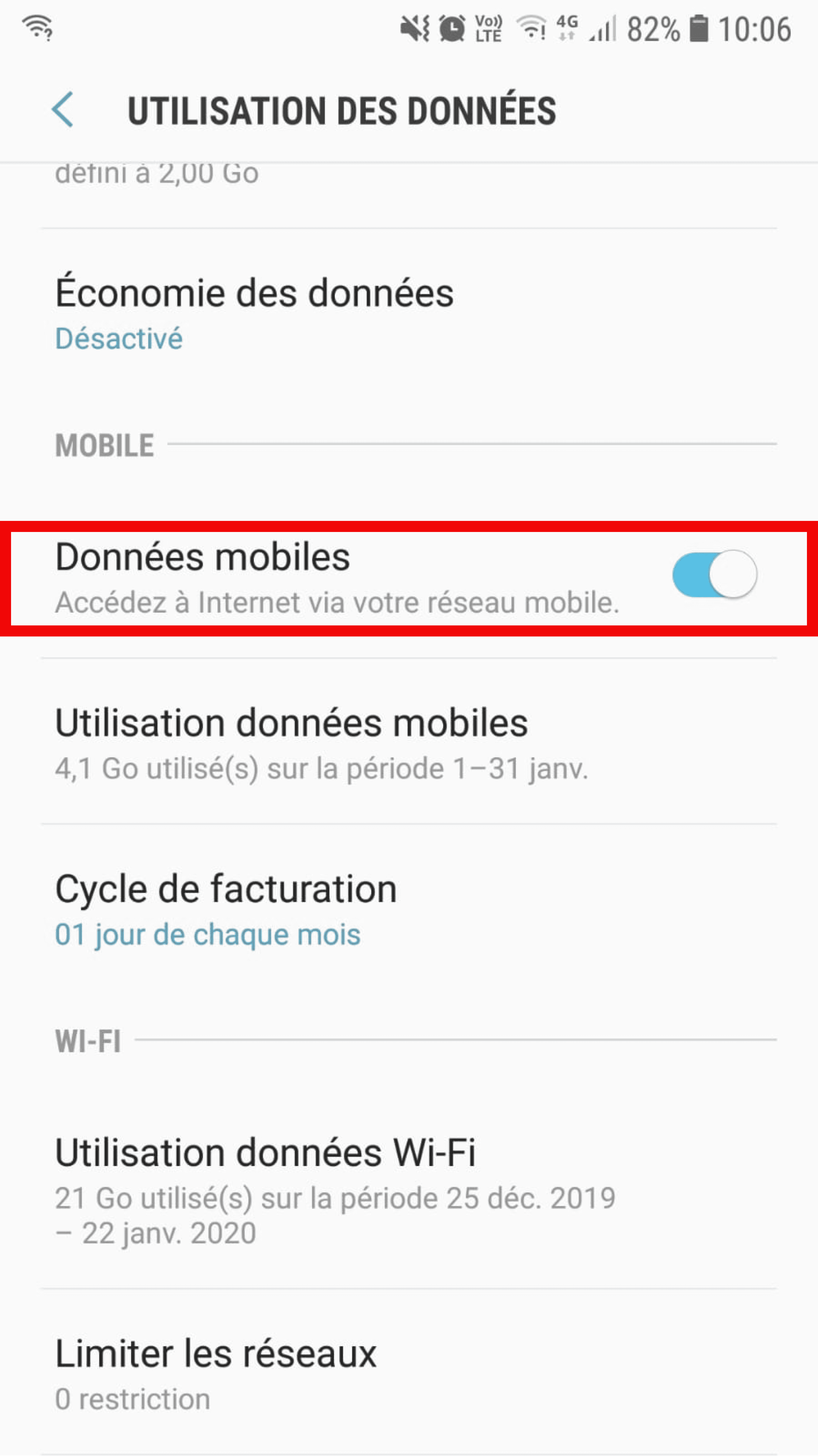
3) D’avoir du réseau Internet, ce qui n’est pas forcément le cas dans tous les supermarchés.

